在安装Mac电脑应用程序的时候,经常会遇到“xxx.app已损坏,打不开。您应该将它移到废纸篓“或”打不开的xxx.app,因为它来自身份不明的开发者”,如图:

遇到上述情况是不是真的要移动到废纸篓呢?下面小编就为您带来Mac应用程序无法打开提示不明开发者或文件损坏的处理方法,解答Mac应用程序无法打开的问题。
- 打开系统偏好设置界面,进入安全性与隐私,如下图所示:
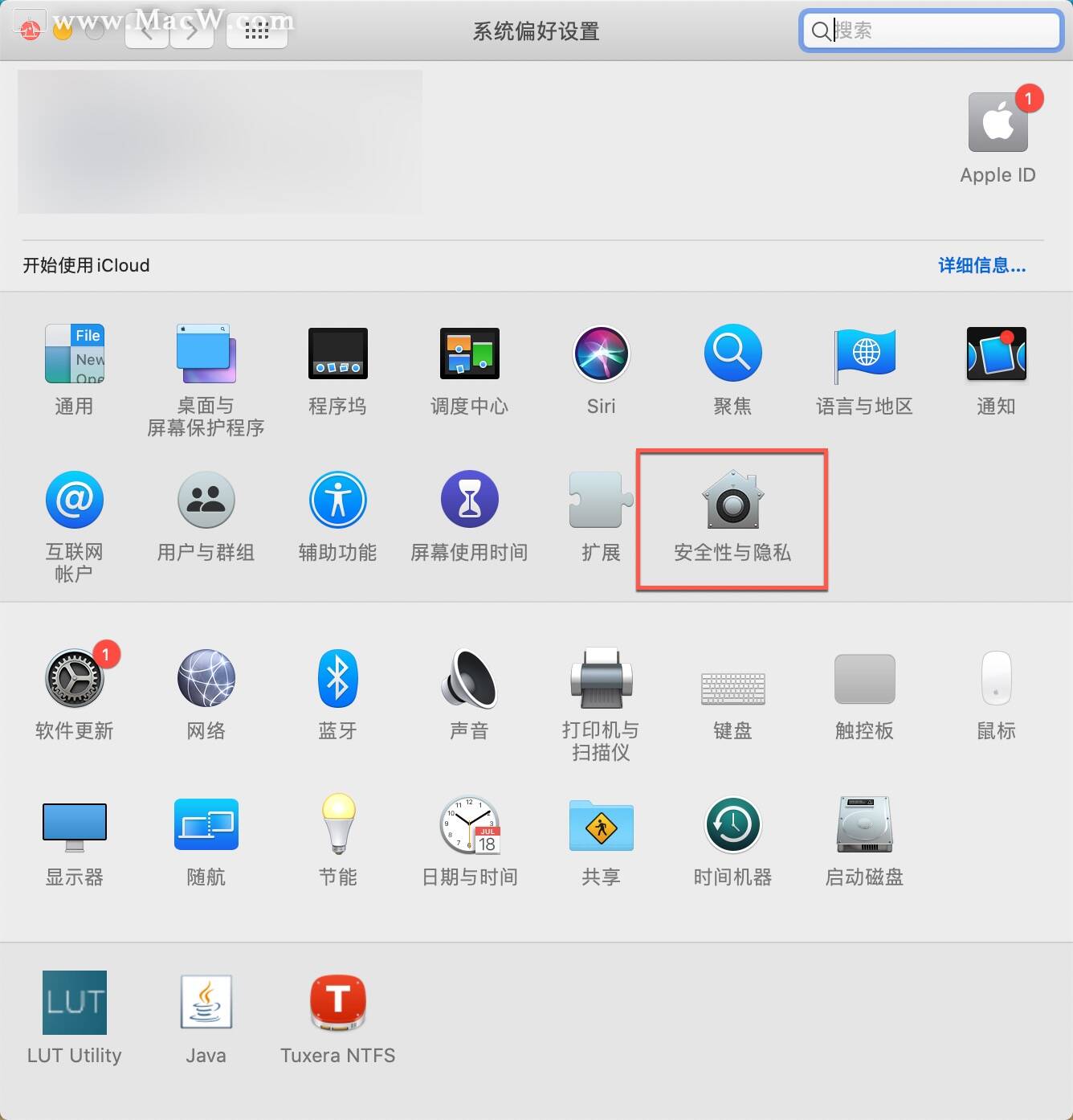
- 点按左下角的锁头图标,解锁更改权限
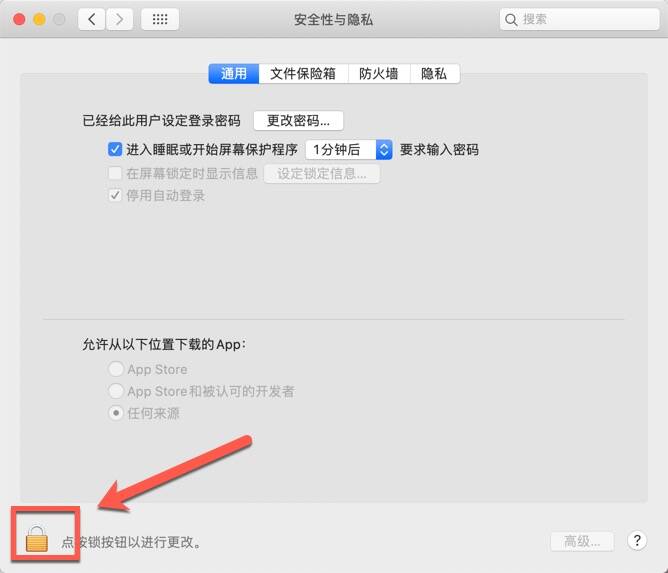
- 将允许从以下位置下载的应用,更改为 “ 任何来源 ” ,然后再打开应用即可
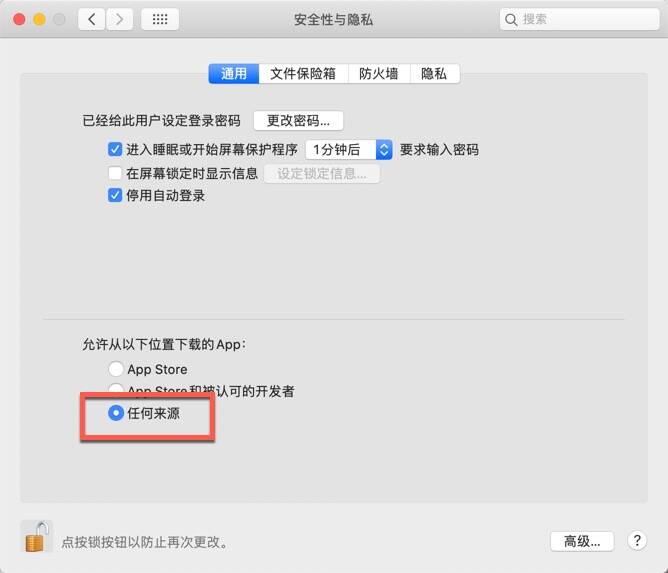
有朋友就说了,我这直接打开没有显示任何来源这一项怎么办?小编这就说下Mac没有任何来源选项怎么打开任何来源 若没有“任何来源”这个选项,按以下步骤执行:
打开终端(Terminal.app)
拷贝粘贴
sudo spctl --master-disable,按回车键输入你的账户密码,按回车键确认执行(输入密码不会显示,直接输入确定正确即可)
需要注意的是:拷贝粘贴sudo spctl --master-disable的时候注意不要有多余的空格,输入密码的时候不会显示密码,别以为没输上呢,只要你输入对了回车就可以了。输入后到”隐私性与安全“那里看下,任何来源已经选中并已打开,这个时候不需要再解锁选中等其他操作。

apple m1 芯片电脑出现闪退要安装Rosetta2
安装Rosetta2
打开终端执行这个命令 softwareupdate --install-rosetta
输入 A,回车,等待进度完成
完成后,在打开终端,执行这个命令 /usr/sbin/softwareupdate --install-rosetta --agree-to-license
如已经开启任何来源,但依旧打不开(macOS Catalina 10.15以上会遇到)按以下步骤执行:
打开终端;
输入以下命令,回车;
sudo xattr -r -d com.apple.quarantine /Applications/xxxx.app`。

- 重启App即可。
还有一种情况,如安装应用时,出现 “ 打不开 XXX.app,因为它来自身份不明的开发者 ” ,并提示你的软件在什么位置什么时间下载了磁盘影像。如图所示:
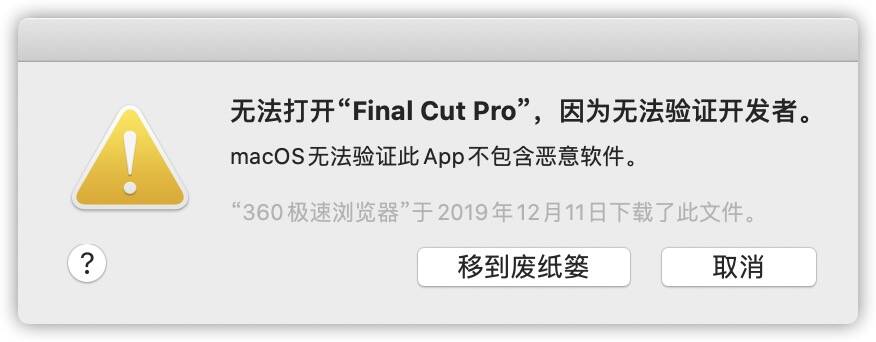
遇到这种情况,方法如下:
将软件放入“应用程序”后,点击软件 右键-打开 ,如图所示:
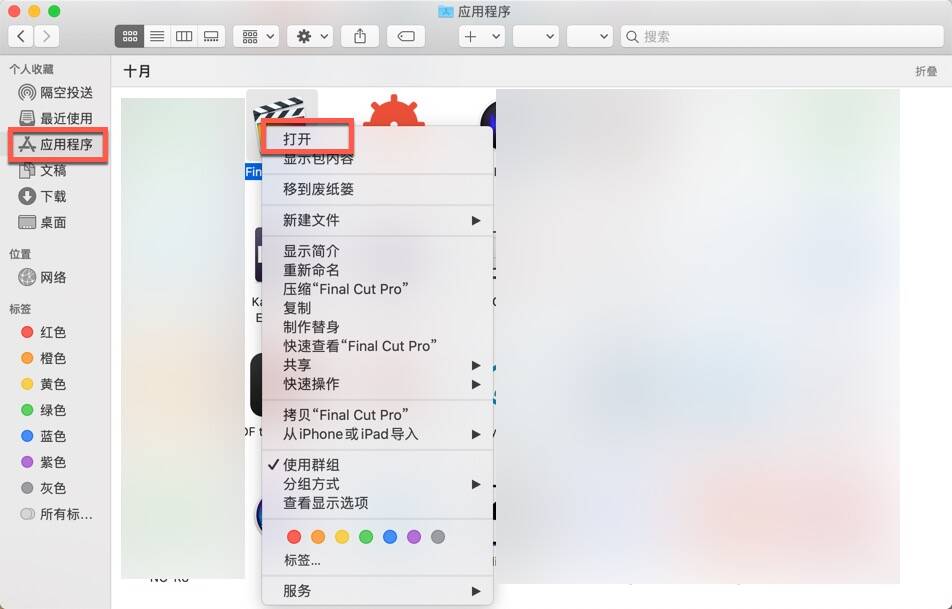
打开应用程序文件夹,找到 Final Cut Pro,然后按住 control 键,点击 Final Cut Pro,然后在弹出的菜单上面,点击打开。(通俗的讲就是在FCPX上右键打开) 接下来出现了一个对话框,上面有“打开”按钮,点击“打开”按钮,如下图,见证奇迹吧!
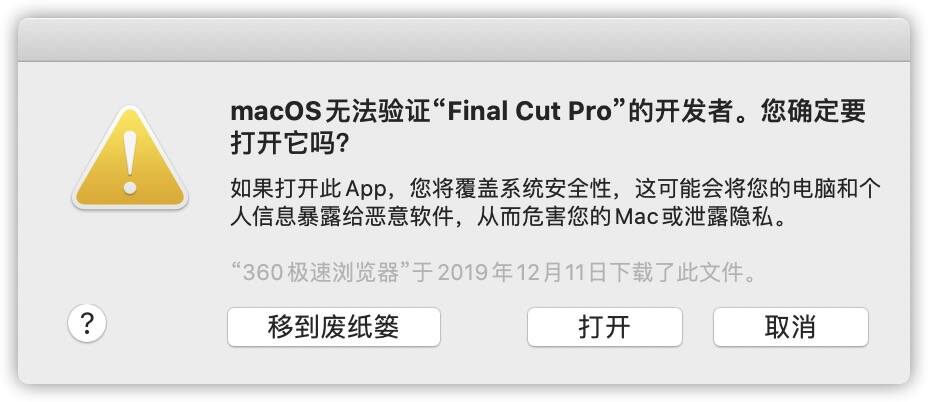
这样就轻松解决了安装FCPX后在打开任意来源的情况下还是打不开软件的问题。另外相信您也会和小编一样懂得举一反三,这种方法大多数情况下也适用于其他Mac软件,在遇到打不开的情况下不要放弃,试一试这种方法。
好啦,以上就是小编为大家带来了Mac应用程序无法打开提示不明开发者或文件损坏的处理方法了,想要了解更多的关于Mac方面的问题,请关注我们网站。
以上就是MacW小编为大家带来的“Mac应用程序无法打开提示不明开发者或文件损坏的处理方法”,本文关键词:“Mac应用程序无法打开”,链接:“https://www.macw.com/news/1.html”,转载请保留。
相关文章

Mac常见问题Mac电脑怎样关闭sip,苹果电脑关闭系统完整性保护SIP的方法教程
“xxx”因为出现问题而无法打开。请与开发者联系,以确定“xxx”可以配合Macos版本使用。您可能需要重新安装应用程序。请务必安装适用于该应用程序和Macos的任何可用更新。
201612020-01-02

Mac常见问题苹果电脑如何正确断网 Mac电脑断网方法
对于刚接手Mac的小白来说,苹果电脑如何正确断网呢?简单粗暴——拔网线,NO!这里小编为大家带来了Mac电脑断网方法让你轻松断网。
32832020-01-02
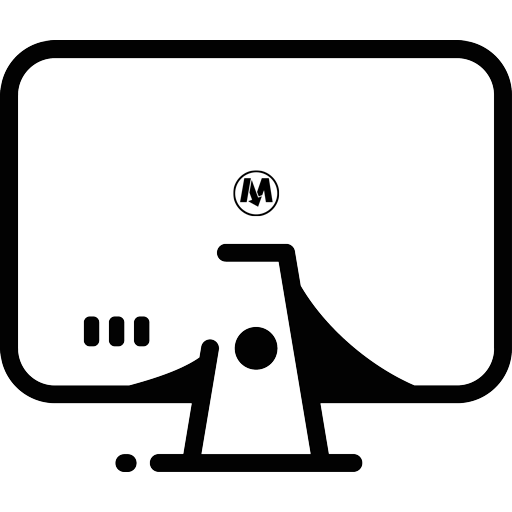
Mac常见问题应用程序不能打开?一条命令就搞定!
很多人刚从熟悉的Windows转到较为陌生的Mac,在使用过程中遇到一些困难是必然的。有小伙伴就遇到了这样的问题,在网上下载软件,下载下来的软件安装包是经过压缩的RAR包,进行解压之后,发现软件打不开,系统弹出「应用程序“XXX”不能打开」的提示。
17402020-01-02
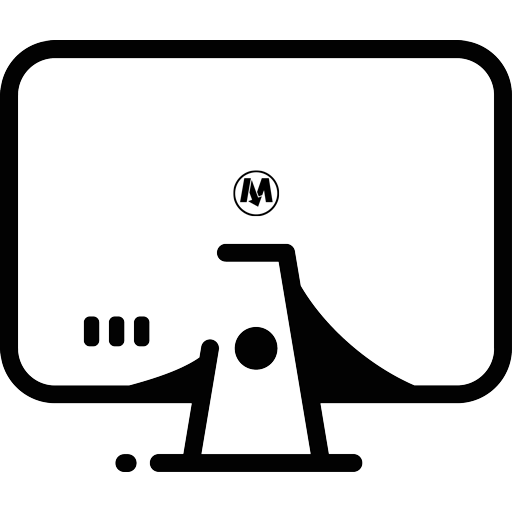
Mac资讯如何查看mac软件是32位还是64位
您的Mac电脑是64位应用程序还是32?如果您不确定32位或64位应用程序是什么,就跟随小编一起看看吧!
6992020-01-02

Mac常见问题Mac电脑hosts文件如何修改 macOS修改Hosts文件教程
对于电脑小白来说,很多朋友都不知道hosts,hosts文件位置在哪儿呢?Mac电脑hosts文件如何修改呢?这里小编就为大家来详细介绍一下。
21802020-01-02
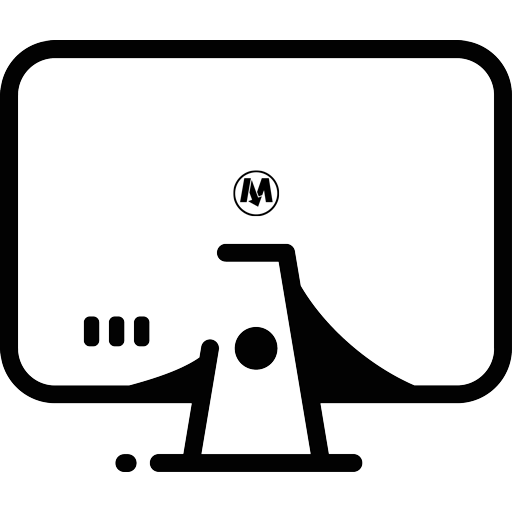
Mac技巧macOS的5个实用小技巧,你都熟知吗?
macOS中其实有很多隐藏实用的功能,但是因为各种各样的原因,它们没能进入用户的视线。苹果电脑诸多的黑科技我们也只是一知半解,下面让我们一起来学习下macOS实用小技巧吧!
4042020-01-03
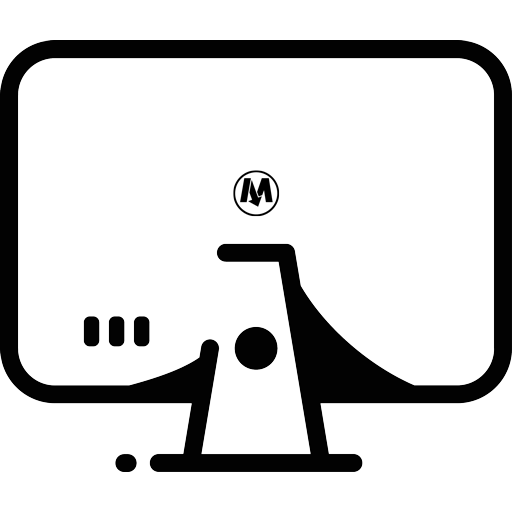
Mac技巧macOS下快速复制文件或文件夹路径
macOS下没有Windows那样的地址栏,无法直观的复制文件的链接。有时候为了获取文件或文件夹的路径变成一件很棘手的事情,下面介绍几种方法帮你快速获得文件和文件夹的路径吧。
20082020-01-03
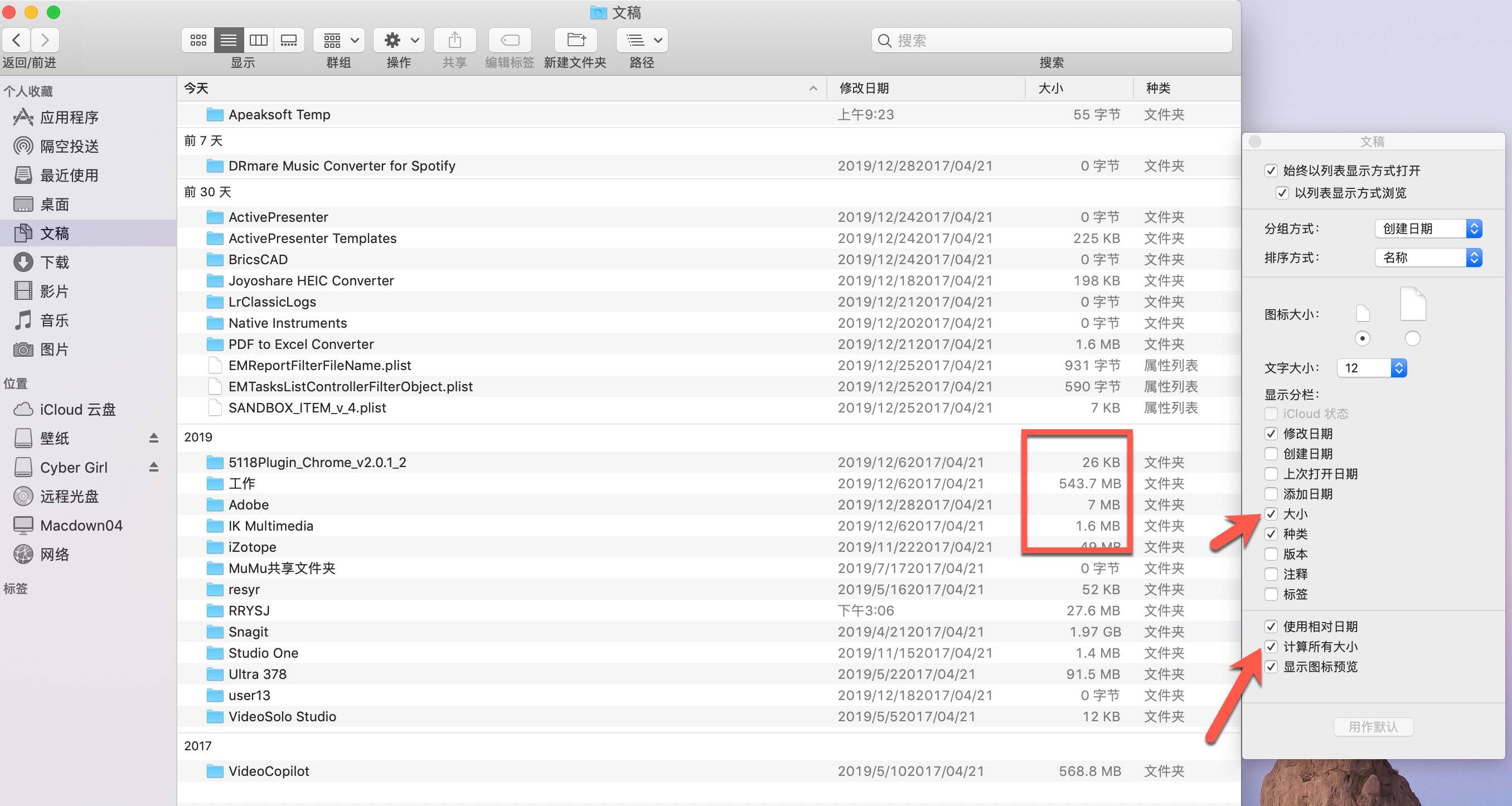
Mac资讯macOS在Finder中查看文件夹大小
Finder中的列表模式默认可以在列表中查看文件的大小,默认情况下,为了保持系统最佳性能,文件夹的大小是不显示的,下面小编来教大家怎么在列表中显示文件夹的大小。
2802020-01-03
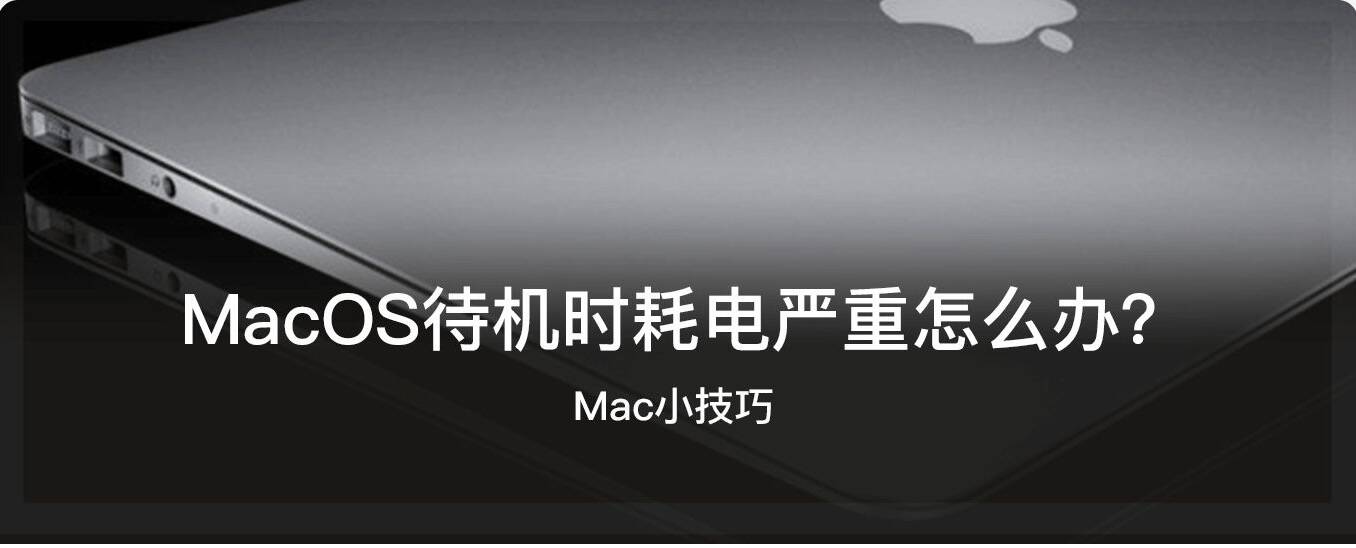
Mac技巧MacOS待机时耗电严重怎么办?
最近好多小伙伴因为Mac更新10.14以上的系统后反应耗电快这个问题,那怎么办呢?小编分享两个小技巧给大家!
5442020-01-04

Mac常见问题如何查看和管理Mac上的存储空间?macOS应用怎样卸载?
有时您的计算机运行缓慢,而存储空间是您想到的第一元凶,这时您会想要知道Mac上有多少存储空间。理想情况下,Mac上始终应有大约百分之十的存储空间可用,以便计算机可以平稳运行。以下是在Mac上检查存储空间和删除应用程序的好方法。
8672020-01-06
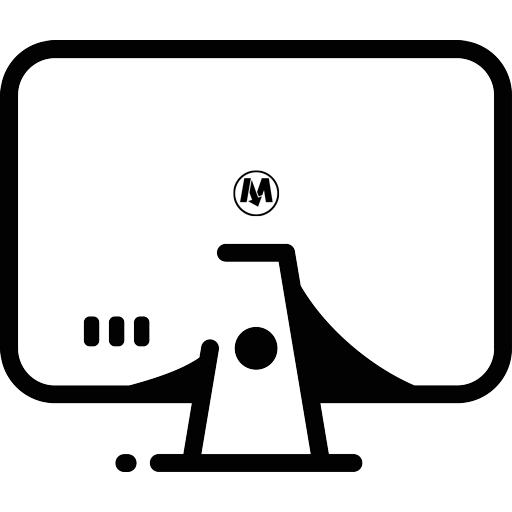
Mac常见问题Mac教程:如何开启任何来源选项
Mac在macOS Sierra系统,在系统偏好设置中的“安全与隐私”模块里,默认关闭了允许“任何来源”App,并为隐藏状态。如果不开启,会导致在安装或者运行一些第三方软件的时候出现错误。
64342020-01-13
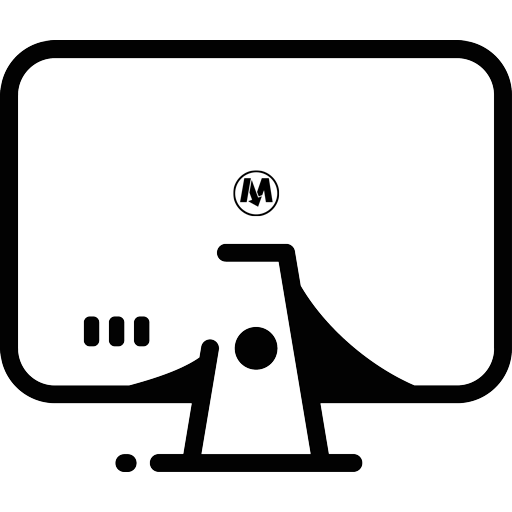
Mac技巧「Mac小技巧」macOS一直弹输入密码窗口或存储钥匙串解决方法
有的小伙伴安装mac破解软件后打开会一直弹出钥匙串存储授权或者输入密码弹出。
3552020-03-19

Mac常见问题Mac小技巧:macOS Catalina 已损坏无法打开的解决办法
最近有小伙伴更新系统(macOS Catalina 10.15)后,在使用某些软件的时候,会提示“已损坏无法打开”的情况,即使在系统的“安全与隐私”中已经允许了“任何来源”,但还是一样打不开,那么该怎么办呢?今天小编就介绍一下macOS Catalina 已损坏无法打开的解决办法。
25122020-03-26
